Malo je tem, ki so povsem prilagodljive in prilagodljive, kot jih rad imenujem "nevidni" domači zaslon. To je tema, ki bi lahko obstajala samo v Androidu in je tako visoka umetnost kot farsa. Je hkrati potegavščina in funkcionalna lepota. Nastavitev te teme je dokaj enostavna, deluje lahko s skoraj vsemi ozadji in kot da bi domači zaslon spremenili v zabaven mali čarovniški trik.
To je nevidni domači zaslon in tukaj je, kako ga lahko izvlečete.
Ta tema je čudovita, ker lahko uporabite dobesedno katero koli ozadje, ki ga želite. Uporabite ultra-minimalistično ozadje, uporabite popolnoma kaotično ozadje, uporabite fotografijo svojih otrok; uporabite, kar želite. Pomembno je, da si zapomnite pri ozadju, da boste s pomočjo ozadja merili, kje so vaše ikone na zaslonu. Če torej uporabljate ozadje z veliko različnimi elementi, lahko te elemente označite za bližnjice. Na minimalnem ozadju se boste morali bolj zanašati na mišični spomin in svoje znanje o mreži aplikacij na začetnem zaslonu.
Potrebujete pomoč pri iskanju novega ozadja?
Kako nastaviti jasno ikono aplikacije v programu Nova Launcher
- Dolgo pritisnite in bližnjico do aplikacije na domačem zaslonu.
- Dotaknite se Uredi ali ikona svinčnika v meniju, ki se prikaže.
-
Dotaknite se ikona kvadrat za urejanje ikone.



- Dotaknite se Aplikacije v galeriji.
- Dotaknite se Datoteke.
-
Pomaknite se do prenesenega in ga izberite prazna ikona .png.



- Dotaknite se Končano.
- Dotaknite se Končano ponovno.
-
Ponovite z vsako aplikacijo in mapo na začetnem zaslonu.

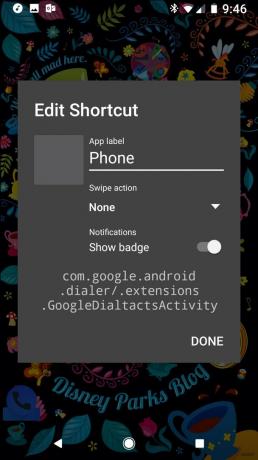

Kako nastaviti jasno ikono aplikacije v zaganjalniku ukrepov
- Dolgo pritisnite in bližnjico do aplikacije na domačem zaslonu.
- Dotaknite se Uredi.
-
Povlecite navzgor, da se prikaže meni ikone aplikacije in tapnite Moje slike.
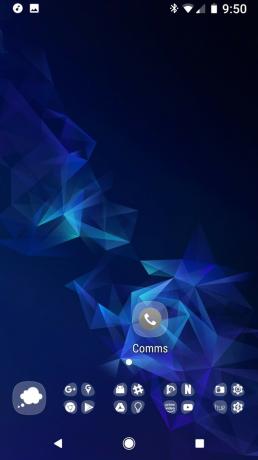


- Pomaknite se do prenesenega in ga izberite prazna ikona .png.
- Dotaknite se Končano.
-
Ponovite z vsako aplikacijo in mapo na začetnem zaslonu.



V programu Launcher Action je treba omeniti, da ikon map ne morete spremeniti v ikone po meri tako, kot lahko v programu Nova Launcher. Če želite mapo narediti nevidno v zaganjalniku akcij, morate najprej omogočiti njen ovitek, nato pa na nevidno nastavite tudi ikono prve aplikacije v mapi.
Kako izklopiti oznake aplikacij v zaganjalniku Nova
Zdaj imajo večina zaganjalnikov privzeto vklopljene nalepke aplikacij in če bi na domačem zaslonu plavale nalepke brez ikon, bi to uničilo učinek nevidnega začetnega zaslona. Evo, kako jih izklopiti.
- Odprto Nastavitve Nova.
-
Dotaknite se Namizje.


- Dotaknite se Postavitev ikone.
-
Dotaknite se Oznaka za izklop oznak aplikacij.


Kako izklopiti oznake aplikacij v zaganjalniku ukrepov
Zdaj so v Launcherju Action privzeto vklopljene oznake aplikacij, če bi na vašem domačem zaslonu plavale nalepke brez ikon, bi to uničilo nevidni učinek začetnega zaslona. Evo, kako jih izklopiti.
- Odprto Nastavitve dejanj.
-
Dotaknite se Namizje.
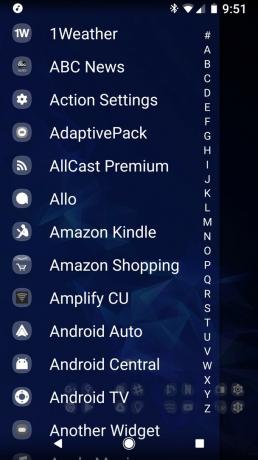

- Dotaknite se Postavitev besedila.
-
Dotaknite se Domači zasloni da ga počistite.


Kako aktivirati nadzor kretenj v zaganjalniku Nova
Če želite uporabljati geste v programu Nova Launcher, jih morate imeti Nova Launcher Prime, kar znaša 4,99 USD in je vredno vsakega centa. Nova Prime je redko v prodaji, če pa boste odgovorili na ankete Googlove nagrade za mnenja, po nekaj mesecih bi ga lahko tako plačali. Na začetnem zaslonu Nova Launcher lahko nastavite 11 kontrolnikov za kretnje, toda tri najpogosteje nastavljene so Povlecite navzgor, Povlecite navzdol, in Dvakrat tapnite.
Poteze lahko nastavite na katero koli aplikacijo, ki jo želite, na različne naloge Nova Launcher ali celo na bližnjice, kot sta neposredno klicanje ali opravilo Tasker. Ko se odločite, kaj želite, da vaše geste naredijo, jih lahko dodelite tukaj.
- Odprto Nastavitve Nova.
-
Dotaknite se Geste in vložki.

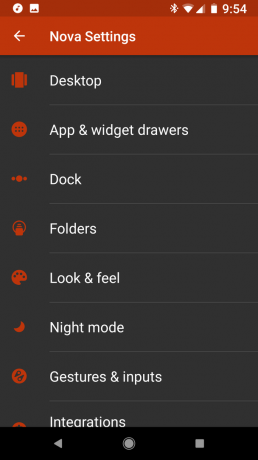
- Dotaknite se gesta želite dodeliti.
-
Izberite aplikacija, bližnjica ali dejanje Nova želite dodeliti.

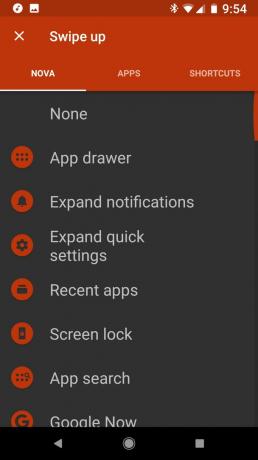
Kako aktivirati nadzor gesta v zaganjalniku ukrepov
Tako kot Nova so tudi geste plačljiva funkcija v programu Action Launcher, kar pomeni, da boste morali plačati za program Action Launcher Plus. Plus je nadgradnja v aplikaciji po ceni 4,99 USD in če ste dolgoletni uporabnik programa Launcher Action, ste verjetno že zdavnaj investirali v Plus. Zaganjalnik dejanj nastavi, da nastavite 12 kontrolnikov z gestami na aplikacijo, bližnjico ali dejanje.
- Odprto Nastavitve dejanj.
- Dotaknite se Bližnjice.
-
Dotaknite se odsek s kretnjami želite dodeliti.



- Dotaknite se gesta želite dodeliti.
-
Izberite *aplikacija, bližnjica ali dejanje želite dodeliti.



